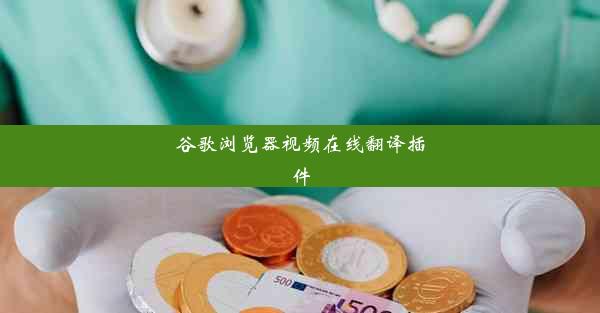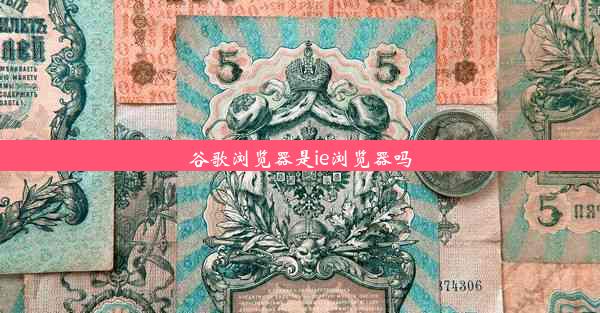谷歌浏览器收藏夹备份恢复方法
 谷歌浏览器电脑版
谷歌浏览器电脑版
硬件:Windows系统 版本:11.1.1.22 大小:9.75MB 语言:简体中文 评分: 发布:2020-02-05 更新:2024-11-08 厂商:谷歌信息技术(中国)有限公司
 谷歌浏览器安卓版
谷歌浏览器安卓版
硬件:安卓系统 版本:122.0.3.464 大小:187.94MB 厂商:Google Inc. 发布:2022-03-29 更新:2024-10-30
 谷歌浏览器苹果版
谷歌浏览器苹果版
硬件:苹果系统 版本:130.0.6723.37 大小:207.1 MB 厂商:Google LLC 发布:2020-04-03 更新:2024-06-12
跳转至官网

在日常生活中,我们常常会将网页收藏到谷歌浏览器的收藏夹中,以便随时访问。由于各种原因,如误操作、系统故障等,可能会导致收藏夹数据丢失。本文将为您介绍几种备份和恢复谷歌浏览器收藏夹的方法,帮助您轻松应对此类问题。
备份谷歌浏览器收藏夹
1. 使用Chrome同步功能:谷歌浏览器提供了同步功能,可以将您的收藏夹、书签等数据同步到云端。在浏览器中,点击右上角的三个点,选择设置,然后找到同步和Google账户部分,确保同步功能已开启。
2. 导出收藏夹:在浏览器中,点击右上角的三个点,选择书签,然后点击导入和导出书签。选择导出书签,将收藏夹保存为HTML文件。
3. 备份收藏夹文件夹:在Windows系统中,收藏夹通常位于C:\\Users\\用户名\\AppData\\Local\\Google\\Chrome\\User Data\\Default\\Bookmarks文件夹中。您可以使用文件管理器找到该文件夹,将其复制到外部存储设备中,如U盘或硬盘。
恢复谷歌浏览器收藏夹
1. 使用Chrome同步功能:如果您的收藏夹已同步到云端,只需在浏览器中登录您的Google账户,同步功能会自动将收藏夹恢复到本地。
2. 导入导出的HTML文件:在浏览器中,点击右上角的三个点,选择书签,然后点击导入和导出书签。选择导入书签,选择之前导出的HTML文件,点击导入。
3. 恢复备份的收藏夹文件夹:将备份的收藏夹文件夹复制回C:\\Users\\用户名\\AppData\\Local\\Google\\Chrome\\User Data\\Default\\Bookmarks文件夹中,覆盖原有文件。
注意事项
1. 备份频率:建议您定期备份收藏夹,以防止数据丢失。
2. 安全存储:将备份文件存储在安全的地方,如加密的云存储服务或物理存储设备。
3. 避免误操作:在使用浏览器时,注意避免误操作导致收藏夹数据丢失。
其他恢复方法
1. 使用第三方工具:市面上有一些第三方工具可以帮助您恢复丢失的收藏夹数据,但使用前请确保其安全性和可靠性。
2. 联系技术支持:如果以上方法都无法恢复您的收藏夹,可以联系谷歌浏览器的技术支持寻求帮助。
谷歌浏览器收藏夹的备份和恢复是保护您重要数据的重要措施。通过以上方法,您可以轻松备份和恢复收藏夹,确保您的网页收藏安全无忧。在日常使用中,请养成良好的数据备份习惯,避免因意外导致的数据丢失。